windows滚动截屏怎么操作 windows电脑上如何滚动截图
更新时间:2024-05-08 09:54:42作者:xinxin
当用户在windows电脑上浏览网页的时候,可以通过微软系统自带的截图快捷键来实现页面内容的截取,可是当用户想要将整个网页内容进行截图时,就需要第三方截图工具来进行滚动截图操作,那么windows滚动截屏怎么操作呢?这里小编就给大家讲解的windows电脑上如何滚动截图完整步骤。
具体方法如下:
方法一:
1、打开QQ软件,双击任意QQ头像,调出聊天对话窗口。
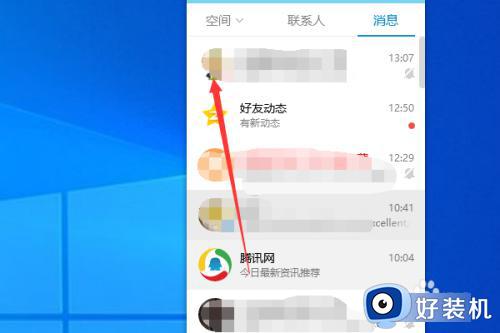
2、在对话窗口中,把鼠标放在剪刀上面,点击屏幕截图。
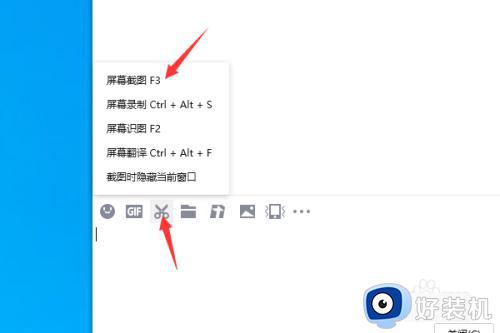
3、鼠标框选出需要截图的区域,然后点击下方截长图工具。
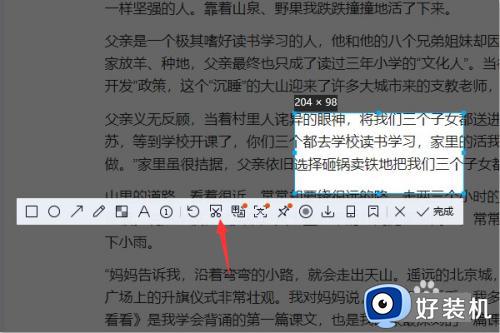
4、在框选的区域中点击鼠标左键,框选区域自动滚动长图,最后点击完成,这样就将长图截取到系统的剪贴板上,按CTRL+V即可粘贴。
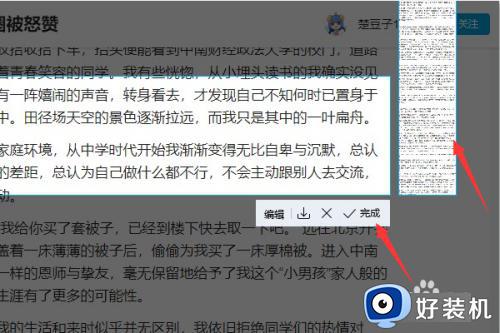
方法二:
1、打开Microsoft Edge浏览器,点击右上角三个点。
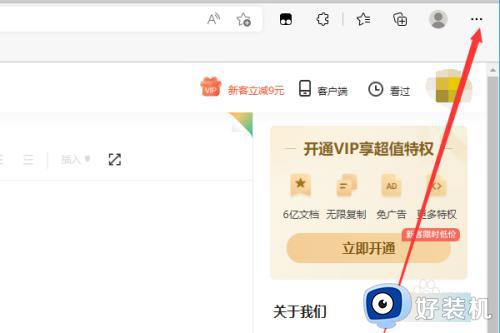
2、在下拉菜单中选择网页捕获。
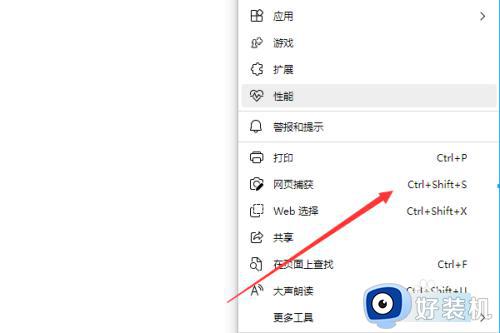
3、在截图页面点击捕获整页,然后我们可以看到在编辑页面已经将整个滚动网页截取下来了。
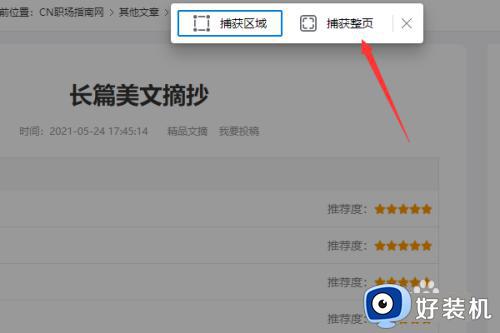
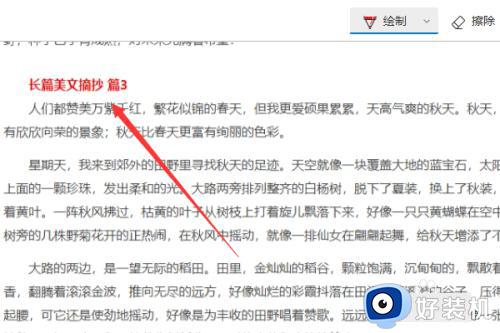
上述就是小编给大家介绍的windows电脑上如何滚动截图完整步骤了,还有不懂得用户就可以根据小编的方法来操作吧,希望本文能够对大家有所帮助。
windows滚动截屏怎么操作 windows电脑上如何滚动截图相关教程
- 电脑qq可以滚动截屏吗 qq电脑滚动截屏怎么操作
- 电脑滚动截屏怎么操作快捷键 怎样滚动截屏电脑上的图片
- 电脑滚动截屏操作方法 电脑滚动截屏怎么截屏
- 电脑如何滚动截屏截图 电脑滚动长截屏怎么操作
- 怎样鼠标一边滚动一边截屏 电脑上如何一边滚动一边截图
- 电脑屏幕怎么滚动截长图 电脑如何滚动截屏长图快捷键
- 电脑如何一边滚动一边截屏 电脑上怎样滚动截屏
- 谷歌浏览器如何滚动截屏 谷歌浏览器滚动截图插件下载
- 电脑滚动截屏怎么操作 电脑怎么一边拉一边截屏
- 360浏览器滚动截屏怎么弄 360浏览器滚动截长图的方法
- 电脑无法播放mp4视频怎么办 电脑播放不了mp4格式视频如何解决
- 电脑文件如何彻底删除干净 电脑怎样彻底删除文件
- 电脑文件如何传到手机上面 怎么将电脑上的文件传到手机
- 电脑嗡嗡响声音很大怎么办 音箱电流声怎么消除嗡嗡声
- 电脑我的世界怎么下载?我的世界电脑版下载教程
- 电脑无法打开网页但是网络能用怎么回事 电脑有网但是打不开网页如何解决
电脑常见问题推荐
- 1 b660支持多少内存频率 b660主板支持内存频率多少
- 2 alt+tab不能直接切换怎么办 Alt+Tab不能正常切换窗口如何解决
- 3 vep格式用什么播放器 vep格式视频文件用什么软件打开
- 4 cad2022安装激活教程 cad2022如何安装并激活
- 5 电脑蓝屏无法正常启动怎么恢复?电脑蓝屏不能正常启动如何解决
- 6 nvidia geforce exerience出错怎么办 英伟达geforce experience错误代码如何解决
- 7 电脑为什么会自动安装一些垃圾软件 如何防止电脑自动安装流氓软件
- 8 creo3.0安装教程 creo3.0如何安装
- 9 cad左键选择不是矩形怎么办 CAD选择框不是矩形的解决方法
- 10 spooler服务自动关闭怎么办 Print Spooler服务总是自动停止如何处理
